
إذا تم اختطاف جهاز الكمبيوتر الخاص بك معالبرامج الضارة البغيضة التي لن تسمح لك بتغيير صفحتك الرئيسية ، فهناك فرصة قوية لأن تكون مصابًا ببرامج Trovi Search Protect الضارة ، والتي كانت تُعرف باسم Conduit. إليك كيفية إزالته.
ذات صلة: لماذا نكره التوصية بتنزيل البرامج لقرائنا
كيف تعرف أن هذا برنامج ضار؟ بدلاً من التثبيت كما ينبغي ، كملحق في Google Chrome ، ربما ترى أن قائمة الإضافات الخاصة بك لا تذكر Trovi أو Conduit على الإطلاق. بدلاً من ذلك ، يقومون باختطاف عملية المستعرض باستخدام أساليب Windows API التي يجب ألا يستخدمها أي تطبيق مشروع. لمزيد من التفاصيل حول ذلك ، يمكنك قراءة سلسلة لدينا حول استخدام Process Explorer لاستكشاف أخطاء Windows.
كيف أصبت بالعدوى؟
عادة في مرحلة ما ارتكبت خطأ كبيراالثقة في موقع مثل Download.com ، والذي قام بتجميعه في برنامج تثبيت لتطبيق مختلف تمامًا. لهذا السبب يجب أن تكون حذرًا عند تنزيل البرامج المجانية على الإنترنت.
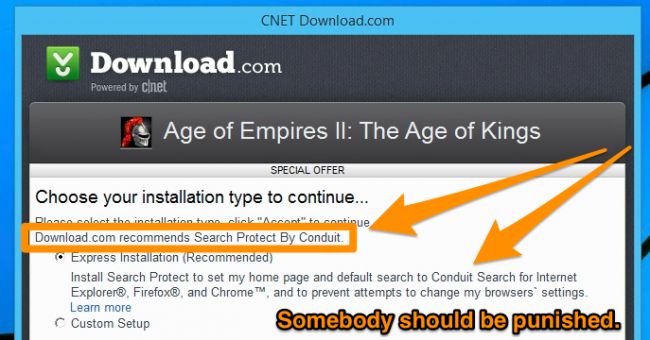
يتجولون حول قضية الشرعية معشروط الخدمة الطويلة التي لا يقرأها أحد وبالتأكد من وجود طريقة لإلغاء تثبيت الشيء. ولكن بقدر ما نشعر بالقلق ، فإن أي شيء يتم تثبيته بطريقة متسلسلة ويختطف عملياتك الأخرى قيد التشغيل هو برامج ضارة.
إزالة Trovi Search Protect Malware
إنه لأمر محزن حقا أن أقول ، لكنه في الواقعمن المهم استخدام لوحة Search Protect لإيقاف الإعدادات السيئة أولاً قبل إلغاء تثبيتها. يمكنك العثور على أيقونة Search Protect في علبة النظام ثم النقر فوقه نقرًا مزدوجًا لفتح اللوحة.

هنا ، غيّر صفحتك الرئيسية مرة أخرى إلى Google أو ما تريد.

الآن قم بتغيير صفحة علامة تبويب جديدة مرة أخرى إلى المتصفح الافتراضي.

تغيير البحث الافتراضي الخاص بك مرة أخرى إلى "محرك البحث الافتراضي للمتصفح."

ثم ألغ تحديد "تحسين تجربة البحث" ، وهي كذبة ، لأنها لا تعززها على الإطلاق.

انتقل الآن إلى لوحة التحكم ، ابحث عن إلغاء التثبيتانقر فوق قسم البرامج ، ثم ابحث عن "حماية البحث" وانقر فوق الزر "إلغاء التثبيت". أثناء وجودك هنا ، قد ترغب في إلغاء تثبيت أي شيء آخر يقول أي شيء مشابه لـ "Search Protect". إذا رأيت SaveSense ، فقم بإزالته أيضًا.

في هذه المرحلة ، يجب أن يعود متصفحك إلى طبيعته ... لكننا لم ننته بعد. لا يزال هناك الكثير من آثار هذا الشيء الذي نحتاجه للتنظيف.
استخدم أداة إزالة برامج Google Chrome
إذا كنت تستخدم Google Chrome ، فأنت محظوظلأن Google توفر أداة إزالة البرامج الخاصة بها للتأكد من إزالة كل هذه الأشياء. فقط توجه إلى صفحة Google SRT ، وقم بتنزيلها وتشغيلها ، وسوف تكتشف وتزيل كل شيء تلقائيًا.

بمجرد بدء تشغيل المتصفح مرة أخرى ، سوف يسألإذا كنت ترغب في إعادة تعيين إعدادات المتصفح. سيؤدي ذلك إلى إعادة تعيين كل شيء على الإعدادات الافتراضية ، بما في ذلك إزالة جميع الملحقات المزعجة. ربما تكون فكرة جيدة ، على الرغم من أنه يجب عليك تسجيل الدخول إلى جميع مواقعك مرة أخرى.

قم بتنزيل أداة إزالة البرامج من google.com
تنظيف إعدادات IE
إذا كنت تستخدم Internet Explorer ، فيجب أن تذهبإلى قائمة "أدوات" وابحث عن عنصر "إدارة الوظائف الإضافية". هنا ، يمكنك النقر فوق موفرات البحث وتغيير بحثك إلى ما ينبغي أن يكون عليه. إذا رأيت Trovi في القائمة ، فانقر فوقه ، ثم انقر فوق إزالة.

استخدام Malwarebytes لمسح جهاز الكمبيوتر الخاص بك
جميع التقنيات المذكورة أعلاه سوف تحصل علىالكمبيوتر مرة أخرى إلى وضعها الطبيعي - على الأقل بقدر ما تشعر Trovi. ولكن هناك فرصة قوية للغاية لأن تكون لديك أشياء أخرى تختطف متصفحك وتتجسس عليك.
أفضل رهان لتنظيف برامج التجسس والبرامج الضارةهو Malwarebytes. قد تسأل نفسك عن السبب وراء عدم استخدامك لمنتج مكافحة الفيروسات المعتاد الخاص بك ، ولكن الحقيقة هي أن برامج مكافحة الفيروسات لا تكتشف برامج التجسس في كثير من الأحيان. إنه مفيد فقط للفيروسات التي تحاول تدمير جهاز الكمبيوتر الخاص بك ، وهي قليلة ومتباعدة في هذه المرحلة. تحاول جميع البرامج الضارة تقريبًا التجسس عليك وإعادة توجيه التصفح وإدراج المزيد من الإعلانات في الصفحات التي تشاهدها. الامر كله مرتبط بالمال.
لذلك المنتج الوحيد الجيد حقا في السوقالتي سوف تجد وإزالة برامج التجسس ، ادواري ، وغيرها من البرامج الضارة هي Malwarebytes. لحسن الحظ ، لديهم إصدار مجاني يتيح لك تنظيف وإزالة كل شيء - إذا كنت تريد أن تدفع مقابل الإصدار الكامل الذي يحتوي على حماية نشطة لمنع حدوث هذه الأشياء ، فلا بأس بذلك.
بمجرد تنزيله وتثبيته ، سيُطلب منك إجراء مسح ضوئي ، لذلك انقر فوق الزر المسح الضوئي الأخضر الكبير.

بعد اكتمال المسح ، ستجد قائمة كبيرة ضخمة من الأشياء لإزالتها. انقر فوق الزر "تطبيق إجراءات" لإزالة جميع البرامج الضارة بالفعل.

ستحتاج إلى إعادة تشغيل جهاز الكمبيوتر الخاص بك للتأكد من تنظيف كل شيء بالكامل. إذا ظهر أي شيء ، فقم بتشغيل Malwarebytes مرة أخرى ، وقم بإزالة أي شيء تم العثور عليه ، ثم أعد التشغيل مرة أخرى.








